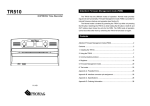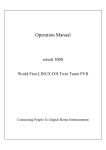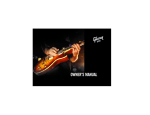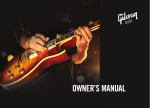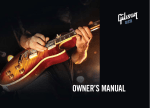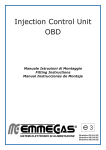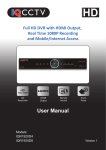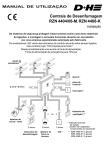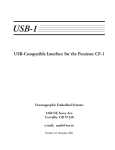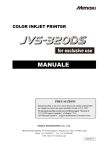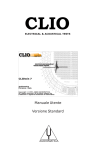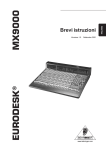Download Goldtop IPBox 400S - Manuale Operativo
Transcript
Manuale Operativo GOLDTOP IPBox 400S Il primo PVR LINUX O/S al mondo con Doppio Tuner Apri Gli Occhi Alla Nostra Realtà 0. INFORMAZIONI GENERALI Vi ringraziamo di aver acquistato questo PVR (Personal Video Recorder), che è il primo al mondo con doppio Tuner basato sul sistema operativo Linux. Questo prodotto e pienamente conforme con gli standard DVB e riproduce i programmi trasmessi digitalmente direttamente alla vostra TV attraverso i vari satelliti, ne permette la registrazione e ripetute piacevoli visioni. Noterete che ogni operazione del PVR è basata su un interfaccia a menù dinamica e amichevole. Il PVR è facile da usare e ed è predisposto per gli aggiornamenti futuri. Il software viene aggiornato continuamente per migliorarne le funzionalità, così come le utilità per una facile gestione delle impostazioni ed il manuale utente. 1. INFORMAZIONI SULLA SICUREZZA Per la vostra sicurezza leggete attentamente le seguenti informazioni: “PERICOLO! ALTA TENSIONE! RISCHIO DI SCOSSA ELETTRICA!” ■ Alimentazione principale: AC220V, 50Hz oppure AC110V, 60Hz ■ Mantenere uno spazio adeguato attorno al PVR per una ventilazione sufficiente. ■ Non collocare il PVR su mobili flessibili o su tappeti. ■ Non appoggiare altri apparecchi elettronici sul PVR. ■ Usare un panno asciutto ed un detergente delicato per pulire l’esterno del STB. ■ Tenere lontano dai liquidi. Non esporre l’interno del PVR a spray, oggetti bagnati o contenenti liquidi. ■ Non usare accessori che non siano raccomandati. ■ Non esporre l’unità a condizioni di umidità elevata o temperature estreme. ■ Le riparazioni devono essere eseguite solamente da personale qualificato. ■ Non collegare o modificare cavi mentre il STB è alimentato. ■ Non rimuovere il coperchio. 1 2.COME USARE QUESTO MANUALE Questo manuale fornisce istruzioni complete per installare ed usare il STB. È utilizzata la simbologia seguente: Simbolo Spiegazione 1. MENÙ (Maiuscolo e Grassetto) Indica una voce di Menù principale. 1.1. Menù (Grassetto) Indica una sottocategoria del Menù principale. 1.1.1. Menù Indica un’opzione in una sottocategoria. Premere il tasto MENU sul telecomando per far apparire il menù principale. In alcuni menù è richiesto l’inserimento del codice PIN (Personal Identification Number) come password. La password impostata in fabbrica è '0000'. 2.1 Come muovere il cursore Usare il Bottone di Navigazione: I bottoni “▲” e “▼”: Muovono il cursore in alto o in basso. I bottoni “◄” e “►”: Muovono il cursore a sinistra o a destra. 2.2 Come selezionare un’opzione Menù a video OSD (On Screen Display) supportano la navigazione di funzioni ed opzioni con questi bottoni . Usate questi bottoni per posizionarvi sulla funzione o opzione che vi interessa. Per selezionare la funzione o opzione desiderata, premere il bottone OK. 2.3 Come usare la tastiera virtuale In alcuni menù si richiede di inserire caratteri alfabetici tramite la tastiera virtuale. Scegliete il carattere alfabetico voluto premendo il bottone OK. Una volta finito, muovete il cursore sul tasto ENTER sulla tastiera virtuale e premete il bottone OK per salvare. 2 CONTENTS 0. INFORMAZIONI GENERALI ...............................................................................1 1. INFORMAZIONI SULLA SICUREZZA ................................................................1 2.COME USARE QUESTO MANUALE...................................................................2 2.1 Come muovere il cursore.................................................................................................................................. 2 2.2 Come selezionare un’opzione........................................................................................................................... 2 2.3 Come usare la tastiera virtuale........................................................................................................................ 2 3. PRIMA DI INIZIARE ............................................................................................7 3.1 Prestazioni Avanzate ......................................................................................................................................... 7 4. CONTENUTO DELLA SCATOLA .......................................................................8 5. TELECOMANDO(TIPO UNIVERSALE)..............................................................8 5.1. Programmare il telecomando per la vostra TV.......................................................................................... 10 5.1.1 Usare la ricerca automatica dei codici ...................................................................................................... 10 5.1.2. Usare il metodo dell’inserimento diretto ................................................................................................. 11 5.1.3. Vincolare il controllo del volume............................................................................................................. 11 5.1.4. Svincolare il controllo del volume. .......................................................................................................... 11 6. PANNELLO FRONTALE ................................................................................... 11 7. RETRO ..............................................................................................................12 8. INSTALLAZIONE ..............................................................................................13 8.1 Connessioni a TV, VCR e Hi-Fi ..................................................................................................................... 13 8.1.1 Connessione alla TV con un cavo SCART............................................................................................... 13 8.1.2 Connessione al VCR con cavi RCA e SCART......................................................................................... 14 8.1.3 Connessione audio aggiuntiva ad un sistema Hi-Fi ................................................................................. 14 8.2 Connessione all’antenna parabolica ............................................................................................................. 15 8.2.1 Installare il PVR con due antenne distinte................................................................................................ 15 8.2.2 Installare il PVR con una antenna. ............................................................................................................ 15 8.2.3 Installare il PVR con un’antenna e LNB twin/dual. ................................................................................ 16 8.2.4 Installare il PVR con due antenne distinte con LNB twin/dual. ............................................................. 16 3 9. PRIMA DI PROCEDERE CON LE IMPOSTAZIONI ..........................................17 9.1 Informazioni di menù...................................................................................................................................... 17 9.2 Tasti di controllo di base................................................................................................................................. 17 10. PRIMO AVVIO .................................................................................................17 10.1 Accendere TV e PVR..................................................................................................................................... 18 10.2. Impostare l’ora locale. ................................................................................................................................. 18 10.3. Impostazioni LNB. ....................................................................................................................................... 19 10.3.1. Impostare i parametri per ogni LNB...................................................................................................... 19 10.4. Ricercare i canali su satellite. ..................................................................................................................... 20 10.4.1. Ricerca Automatica................................................................................................................................. 20 10.4.2. Ricerca Manuale...................................................................................................................................... 21 11. BOTTONI UTILI ...............................................................................................21 11.1 Lista dei canali TV o Radio.......................................................................................................................... 22 11.1.1 TV/Radio................................................................................................................................................... 22 11.1.2 Canale........................................................................................................................................................ 22 11.1.3. Ordina....................................................................................................................................................... 23 11.1.4. Sort Move ................................................................................................................................................ 23 11.2. Modifiche nella Lista dei Canali................................................................................................................. 23 11.2.1. Copia nei Favoriti.................................................................................................................................... 24 11.2.2. Nascondi .................................................................................................................................................. 25 11.2.3. Blocca l’accesso ...................................................................................................................................... 25 11.2.4. Rinomina.................................................................................................................................................. 26 11.2.5. Canc.......................................................................................................................................................... 26 11.2.6. Riordina Canali........................................................................................................................................ 26 11.3. Lista dei canali preferiti............................................................................................................................... 27 11.3.1. Crea Lista FAV ........................................................................................................................................ 27 11.3.2. Canc.......................................................................................................................................................... 27 11.3.3. Rinomina.................................................................................................................................................. 27 11.3.4. Agg. Canali .............................................................................................................................................. 27 11.3.5. Ordina Lista FAV..................................................................................................................................... 28 11.4. Electronic Program Guide .......................................................................................................................... 28 11.4.1. TV/Radio.................................................................................................................................................. 29 11.4.2. Canale....................................................................................................................................................... 29 11.4.3. Ricerca ..................................................................................................................................................... 30 11.4.4. Zoom ........................................................................................................................................................ 30 11.4.5. Registrazione pianificata......................................................................................................................... 31 11.5. Gestione della Lista dei File ........................................................................................................................ 32 4 11.6. Informazioni del Canale .............................................................................................................................. 34 11.7 RCL.................................................................................................................................................................. 35 11.8 Sottotitoli ......................................................................................................................................................... 35 11.9 Impostazione Audio....................................................................................................................................... 36 12. OPERAZIONI PVR ..........................................................................................36 12.1. Registrazione................................................................................................................................................. 36 12.2. Aprire un file registrato ............................................................................................................................... 38 12.3. Timer prog..................................................................................................................................................... 38 12.4. Riproduzione................................................................................................................................................. 39 12.5. Visualizzazione differita di un canale (Timeshifting). ............................................................................ 39 12.6 Segnaposto ...................................................................................................................................................... 39 12.7. Play ................................................................................................................................................................. 40 12.8. Ripeti .............................................................................................................................................................. 40 12.9. Stop ................................................................................................................................................................. 40 12.10. Pausa............................................................................................................................................................. 40 12.11. Avanzamento veloce o salto ad una posizione casuale .......................................................................... 40 12.12. Riavvolgimento veloce o salto ad una posizione casuale ...................................................................... 41 12.13. Televideo / Teletext ..................................................................................................................................... 41 12.14. Rallenty e Passo Passo ............................................................................................................................... 41 13. OPZIONI UTENTE...........................................................................................42 13.1 Impostazioni utente....................................................................................................................................... 42 13.1.1. Durata del Banner informativo............................................................................................................... 42 13.1.2. Sottotitolo ................................................................................................................................................ 42 13.1.3. Switch Smart EPG/CAM Update........................................................................................................... 42 13.2. Gestione accessi............................................................................................................................................. 43 13.2.1. Controllo familiare.................................................................................................................................. 43 13.2.2. Accesso al sistema negato....................................................................................................................... 43 13.2.3. Accesso al canale negato ........................................................................................................................ 43 13.2.4. Canali nascosti......................................................................................................................................... 43 5 13.3. Lingua............................................................................................................................................................. 44 13.3.1. Lingua dei Menù ..................................................................................................................................... 44 13.3.2. Lingua Audio principale ......................................................................................................................... 44 13.3.3. Lingua Sottotitoli principale................................................................................................................... 44 13.4. Ora Locale ..................................................................................................................................................... 44 13.5. USB Mode...................................................................................................................................................... 44 13.5.1. PC editor .................................................................................................................................................. 44 13.5.2. File transfer.............................................................................................................................................. 45 13.6. Gestione HDD ............................................................................................................................................... 45 14. IMPOSTAZIONI DEL SISTEMA ......................................................................46 14.1 Uscita TV ........................................................................................................................................................ 46 14.1.1. Tipo canale............................................................................................................................................... 46 14.1.2. Canale UHF ............................................................................................................................................. 46 14.1.3. Tipo visualizzazione TV ......................................................................................................................... 47 14.1.4. Output type .............................................................................................................................................. 47 14.2. Impostazioni LNB......................................................................................................................................... 47 14.2.1. Connessione............................................................................................................................................. 48 14.2.2. Tipo di Switch ......................................................................................................................................... 48 14.2.3. Numero di LNB....................................................................................................................................... 48 14.2.4. Impostazione LNB .................................................................................................................................. 48 14.2.5. Indicatore di segnale ............................................................................................................................... 49 14.3. Ricerca Canali............................................................................................................................................... 49 14.3.1. Automatica............................................................................................................................................... 49 14.3.2. Manuale ................................................................................................................................................... 49 14.3.3. Advanced Search..................................................................................................................................... 50 14.4. DiSEqC 1.2 positioner.................................................................................................................................. 50 14.5 USALS setting ................................................................................................................................................ 51 14.6. IP setup........................................................................................................................................................... 51 14.6.1. Tipo Manual............................................................................................................................................. 51 14.6.2. AUTO (DHCP)........................................................................................................................................ 52 14.6.3. AUTO (PPPoE) ....................................................................................................................................... 52 14.7. Ripristino iniziale ......................................................................................................................................... 53 15. CI MODULE.....................................................................................................53 16. INFORMAZIONI ..............................................................................................54 16.1. Informazioni di sistema ............................................................................................................................... 54 6 17. SOFT AGGIORNAMENTO DEL SOFTWARE ................................................54 17.1. Installazione dei Driver ............................................................................................................................... 54 17.2. Aggiornamento S/W. .................................................................................................................................... 55 18. GLOSSARIO DEI TERMINI.............................................................................56 20. SPECIFICHE DEL PRODOTTO......................................................................58 21. LISTA DEI CODICI DELLE MARCHE TV........................................................59 3. PRIMA DI INIZIARE 3.1 Prestazioni Avanzate ■ Applicazioni ed Espansioni. Il sistema operativo LINUX consente applicazioni ed espansioni all’avanguardia per andare incontro alle necessità dell’utente ■ Registra fino a 2 canali mentre riproduce un file registrato Doppia decodifica simultanea con una CAM Viaccess ■ Visione di 1 canale Viaccess mentre si registra un altro canale Viaccess con una sola CAM Riproduzione senza CAMdi un programma Viaccess registrato ■ Doppia decodifica simultanea con 2 CAM CI Visione di 1 canale criptato mentre si registra un altro canale criptato usando 2 CAM Riproduzione senza CAM di programmi registrati ■ Riproduzione senza CAM Riproduzione di programmi criptati registrati senza CAM ■ Memoria Canali quasi illimitata, fino a 10.000 canali ■ Possibilità di utilizzo di HDD da 250 GB ed oltre ■ Ricerca Canali Avanzata Ricerca su tutti i satelliti Ricerca per satellite / network Ricerca per scansione di tutti i TP ■ Gestione video illimitata Gestione video illimitata su ogni Programma in diretta / Programma in registrazione / Programma registrato. ■ EPG intelligente Info-Programmi aggiornate automaticamente. Mostra la Guida ai Programmi di tutti i satelliti Ricerca dei Programmi per Genere nell’EPG ■ Pianificazione Avanzata delle Registrazioni tramite timer / EPG ■ Playback Avanzato per il salto della pubblicità / modifica file registrati su PC ■ Porta USB 1.1 per connessioni al PC / programmi di utilità avanzati / scaricamento su PC di file registrati ■ Porta Ethernet ☞ NOTA Normalmente una CAM CI serve a decodificare un solo canale alla volta. 7 Per decodificare due canali diversi simultaneamente occorrono due moduli. (Per ogni CAM occorre un’appropriata smartcard secondo la codifica del canale) Eccezionalmente la CAM Viaccess permette una doppia decodifica simultanea con una sola CAM Viaccess. 4. CONTENUTO DELLA SCATOLA Assicuratevi che la confezione contenga i seguenti oggetti: ■ Unità principale PVR ■ Telecomando ■ 2 Batterie (formato AAA) ■ Manuale Operativo 5. TELECOMANDO(TIPO UNIVERSALE) Accende / Spegne il PVR Esclude l’audio Il telecomando controlla la TV Il telecomando controlla il STB Commuta tra canali TV e Radio Richiama il canale precedente quando si guarda un programma in diretta o commuta tra programmi in diretta, canali in registrazione e file preregistrati Registra il programma selezionato Modo TV: consente di commutare gli ingressi video Muove una pagina su / giù nell’OSD (On Screen Display) Modo TV : canale precedente / seguente Aumenta o diminuisce il volume Apre la Guida Programmi Elettronica(EPG) Gestisce i programmi registrati (File). Visualizza i programmi TV/Radio registrati e la 8 pianificazione delle registrazioni. Gestisce la lisa dei canali preferiti. Apre il Menù principale e torna alle pagine precedenti Bottoni di Navigazione per cambiare canale o aumentare/diminuire il volumedurante la visione, spostare il cursore su/giù e a sinistra/destra nell’OSD Esce dal menù OSD o torna al menù precedente Inserisce dei segnaposto nella barra temporale (nel banner delle informazioni del canale) Mostra la barre delle informazioni del programma Sceglie le opzioni / Apre la lista dei canali Ferma la registrazione o la riproduzione di un programma Riproduce i file registrati / Catch up for real time live point Mette in pausa lo schermo Riavvolgimento veloce o riproduzione casuale Avanzamento veloce o riproduzione casuale Effetto moviola o passo-passo Ripete il segmento tra i segnaposto durante la riproduzione dei file Seleziona l’audio alternativo Mostra i sottotitoli 9 5.1. Programmare il telecomando per la vostra TV. Questo telecomando di tipo Universale funziona sia con la TV che con il PVR. Ci sono due modi per programmare il telecomando: Ricerca Automatica dei Codici e Inserimento Diretto. 5.1.1 Usare la ricerca automatica dei codici 1. Accendere l’apparecchio (TV) da controllare. 2. Mantenere premuto il bottone TV finché il LED (del bottone) non diventa rosso, poi rilasciare il bottone. 3. Puntare il telecomando verso l’apparecchio (TV), premere e rilasciare il bottone SU (▲), ed attendere tre secondi o finché il LED non smette di lampeggiare. Ora il telecomando cerca di programmare i codici corretti. Se, dopo tre secondi, l’apparecchio (TV) che si vuole controllare non si spegne, premere e rilasciare il bottone SU (▲) di nuovo affinché il telecomando ricerchi il blocco di codici successivo. 4. Se l’apparecchio che si vuole controllare non si spegne, premere e rilasciare il bottone 10 OK, dopodichè il LED lampeggia tre volte. 5.1.2. Usare il metodo dell’inserimento diretto 1. Accendere l’apparecchio (TV) da controllare. 2. Consultare la Lista dei Codici (v. pag. 59). Individuare la marca della TV da controllare. 3. Mantenere premuto il bottone TV finché il LED sul telecomando non diventa rosso, poi rilasciare il bottone. 4. Inserire i 3 numeri del codice come da lista, il LED lampeggia tre volte. 5. Se non si ottiene risposta, ripetere i passi usando il codice successivo della lista per la marca della TV finché l’apparecchio non risponde ai comandi del telecomando. 5.1.3. Vincolare il controllo del volume. Il vincolo del controllo del volume ad un singolo apparecchio rende più facile la regolazione del volume, senza avere cambiamenti di volume inattesi. Se si vincola il controllo del volume a quello della TV si potrà sempre impostare il volume al livello voluto senza doverlo cambiare su più apparecchi. Se si vuole vincolare il controllo del volume alla TV: 1. Mantenere premuto il bottone STB finché il LED sul telecomando non si accende. 2. Inserire i 3 numeri del codice, 9 9 9 . 3. Premere e rilasciare il bottone STB, il LED lampeggia tre volte. 5.1.4. Svincolare il controllo del volume. Per svincolare il controllo del volume del STB: 1. Mantenere premuto il bottone STB finché il LED sul telecomando non si accende. 2. Inserire i 3 numeri del codice, 9 9 9 . 3. Premere e rilasciare il bottone STB, il LED lampeggia tre volte. ☞ NOTA La lista dei codici per marca TV si trova a pag. 60. 6. PANNELLO FRONTALE 11 ■Due slot per smartcard ■Due slot per CAM ■VFD (Vacuum Fluorescent Display) con sportello frontale ■Mostra numero di canale, messaggi di errore, ora, stato, comandi del telecomando ■Accensione / Stand by ■Bottone di espulsione delle CAM ■Bottone Menù ■Bottone EPG ■Bottone FILE ■OK ■Volume Su ■Volume Giù ■Canale Avanti ■Canale Indietro 7. RETRO ⑤ ⑬ ⑥ ⑭ ③ ④ ⑦ ⑧ ① ② ⑨ ⑩ 12 ⑪ ⑫ ①TV Aerial Ingresso RF ②TV antenna Uscita RF ③VCR Scart ④TV Scart ⑤Tuner 1(LNB IN) ⑥Tuner 2(LNB IN) ⑦Video Uscita Video RCA (composito) ⑧Audio L/R Uscite Audio RCA ⑨Digital Audio ⑩Porta Seriale RS232C ⑪Porta USB ⑫Porta Ethernet ⑬Uscita IF (Tuner 1) ⑭Uscita IF (Tuner 2) 8. INSTALLAZIONE Di seguito sono mostrati i metodi di impostazione più efficaci e comuni. Seguite con cura le istruzioni. 8.1 Connessioni a TV, VCR e Hi-Fi 8.1.1 Connessione alla TV con un cavo SCART Connettere la TV al PVR con un cavo SCART. Un capo del cavo SCART va nella presa SCART della TV e l’altro va nella presa SCART (TV) del PVR. 13 8.1.2 Connessione al VCR con cavi RCA e SCART A. Connettere il STB al VCR con un cavo SCART Dopo aver connesso il STB alla TV con un cavo SCART, connettere un altro cavo SCART al VCR e al STB nella presa SCART (VCR). B. Connettere il STB al VCR con un cavo RCA Connettere un capo del cavo RCA (Rosso: Audio destra, Bianco: Audio sinistra, Giallo: Video) al STB e l’altro capo alle RCA del VCR. 8.1.3 Connessione audio aggiuntiva ad un sistema Hi-Fi Connettere un capo del cavo stereo RCA alle uscite 'AUDIO L/ R' del STB e l’altro capo del cavo RCA agli ingressi Audio L/R del sistema Hi-Fi. 14 8.2 Connessione all’antenna parabolica Di seguito sono mostrati i metodi di connessione più efficaci e comuni. Scegliete uno di questi per collegare le antenne paraboliche e seguite le istruzioni. Leggete attentamente le istruzioni prima di procedere all’installazione. 8.2.1 Installare il PVR con due antenne distinte. Nel menu Impostazioni LNB impostare il tipo di connessione a “separato”. Si installino due antenne satellitari ognuna con un LNB universale. Mentre si registra un canale da un satellite, si può guardare o registrare un canale dall’altro satellite. Attenzione: Per decodificare due canali simultaneamente occorrono 2 Moduli CI. 8.2.2 Installare il PVR con una antenna. Nel menu Impostazioni LNB impostare il tipo di connessione a “in cascata”. L’antenna satellitare deve essere connessa al primo LNB IN (il primo da sinistra: vedere imagine sopra). Collegare IF OUT (il primo da sinistra) al secondo LNB IN con un cavo coassiale. Se la connessione è invertita il PVR non è in grado di ricercare i canali. 15 Si installi un’antenna con LNB singolo. Quando il tuner è impegnato per la registrazione di un programma, si possono vedere solo i canali con la stessa polarità. Attenzione: Per decodificare due canali simultaneamente occorrono 2 Moduli CI. 8.2.3 Installare il PVR con un’antenna e LNB twin/dual. Nel menu Impostazioni LNB impostare il tipo di connessione a “separato”. Si installi un’antenna satellitare con LNB twin/dual universale. Mentre un tuner è impegnato per una registrazione, si possono vedere o registrare tutti gli altri canali. Attenzione: Per decodificare due canali simultaneamente occorrono 2 Moduli CI. 8.2.4 Installare il PVR con due antenne distinte con LNB twin/dual. Nel menu Impostazioni LNB impostare il tipo di connessione a “separato”. Si installino due antenne distinte, ognuna con LNB twin/dual Mentre si registra un canale, si possono vedere o registrare tutti i canali dei due satelliti. Attenzione: Per decodificare due canali simultaneamente occorrono 2 Moduli CI. 16 9. PRIMA DI PROCEDERE CON LE IMPOSTAZIONI 9.1 Informazioni di menù Le voci selezionabili sono generalmente attivate (più chiare). Le voci disattivate non possono essere selezionate. La maggior parte dei menù OSD mostrano brevi informazioni in fondo allo schermo. 9.2 Tasti di controllo di base Con il bottone di direzione SU/GIÙ si può spostare in alto o in basso il cursore nel menu OSD. Quando avete raggiunto la funzione o l’opzione desiderata, premete il bottone OK per confermare la scelta. Per cambiare canale si può premere semplicemente il bottone di direzione SU/GIÙ. In molti menù si possono selezionare le voci con il bottone di direzione SINISTRA/DESTRA. Per tornare al menù precedente salvando le modifiche premere il bottone MENU. Per uscire dal menù corrente premere il bottone EXIT. 10. PRIMO AVVIO Se è la prima volta che usate il PVR dovrete impostare i parametri di configurazione del sistema ed eseguire una ricerca dei canali. Seguite la procedura di setup per ricercare i canali su satellite. Alla fine della procedura potrete iniziare a vedere la TV o ad ascoltare la Radio. 17 Il tempo di preparazione del HDD dipende dalla sua capacità. In caso di improvvisa mancanza di corrente, ci può volere un po’ di tempo perché l’HDD sia letto, dipendentemente dalla dimensione dei programmi registrati presenti. 10.1 Accendere TV e PVR. Apparirà automaticamente il menù di impostazione dell’Ora Locale. 10.2. Impostare l’ora locale. Premete i bottoni SINISTRA/DESTRA per individuare la vostra area nel Fuso Orario e selezionare Daylight-saving (ora legale) Attivato o Disattivato. Impostare il Time Mode a 12 o 24 ore. Il Time Setting può essere Manuale o Da Satellite. Nel primo caso è possibile impostare le due seguenti voci di menu relative a Giorno ed Ora. Per salvare le modifiche premete il bottone EXIT o MENU sul telecomando. 18 10.3. Impostazioni LNB. Il menù Impostazioni LNB appare automaticamente dopo aver modificato l’Ora Locale. Si può scegliere il Tuner da impostare premendo il bottone SINISTRA/DESTRA o il bottone ROSSO o VERDE. Selezionare il tipo di connessione giusto tra Separato e In Cascata, per come sono connessi i Tuner. Scegliere il Numero di LNB e premere OK per impostare ciascun LNB. 10.3.1. Impostare i parametri per ogni LNB. Impostare SAT Name, LNB Type, Local Freq, DiSEqC Ver, DiSEqC No, 22 KHz, e TP Freq premendo il bottone SINISTRA/DESTRA secondo le caratteristiche del LNB e dell’antenna. Si possono visualizzare tutti i valori possibili per ogni voce premendo il bottone OK. Se tutti i valori sono corretti vedrete l’indicatore di Segnale divenire giallo (il blu indica impostazioni errate). 19 Se la connessione è separata si può impostare il Tuner 2. Per copiare i valori del Tuner 1 al Tuner 2 premere il bottone BLU. Premere il bottone GIALLO per portarsi al menù Ricerca Canali. 10.4. Ricercare i canali su satellite. 10.4.1. Ricerca Automatica Serve a ricercare tutti i canali dei satelliti che si sono scelti nel menù LNB Setting. Impostare il Nome del Satellite, la Ricerca Network e il Metodo di Ricerca Satellite premendo il bottone SINISTRA/DESTRA e premere OK su Ricerca per iniziare la scansione. 20 10.4.2. Ricerca Manuale Serve a ricercare i canali di un TP specifico. Impostare Nome del Satellite, Frequenza, Symbol Rate, Polarità e Ricerca Neetwork. Si può premere OK su Frequenza e Symbol Rate per scegliere i valori da una lista reimpostata, oppure si possono introdurre direttamente i valori con il telecomando. Premere OK su Ricerca per iniziare la scansione. Se si inseriscono i dati di un novo TP in questo menù, i nuovi dati saranno salvati automaticamente nel database del satellite. A ricerca completata, i canali trovati saranno mostrati automaticamente. 11. BOTTONI UTILI Questa sezione spiega le funzioni utili dei bottoni mentre si guarda la TV o si ascolta la Radio. Con la pressione di questi bottoni si raggiungono direttamente le funzioni o i menu desiderati. 21 11.1 Lista dei canali TV o Radio Durante la visione della TV o l’ascolto della Radio si può ottenere la Lista dei Canali premendo il bottone OK sul telecomando. Usare il Bottone di Navigazione per spostare il puntatore su/giù e a sinistra/destra. Raggiunto il canale desiderato, premere OK per accedervi. Per visualizzare a tutto schermo il canale premere di nuovo OK. Ci sono 3 opzioni di ordinamento: ‘TV/Radio, ‘Canale’, ‘Ordina’, per trovare facilmente un canale. 11.1.1 TV/Radio Ordina i canali per TV o Radio. 11.1.2 Canale Sono disponibili tre opzioni: ‘Tutti’, ‘Favoriti’, ‘Satellite’. Si può anche procedere 22 all’ordinamento dei canali ‘Tutti’, ‘Favoriti’, ‘Satellite’. 11.1.3. Ordina Permette di ordinare i canali nei modi: Default, dalla A alla Z, dalla Z alla A, da FTA a CAS, da CAS a FTA, per Provider e Satellite. 11.1.4. Sort Move Il cursore evidenziato si sposta secondo l’ordinamento (TV/Radio, Canale, Ordinamento). Premere, poi, i bottoni su/giù sul telecomando. 11.2. Modifiche nella Lista dei Canali Per entrare e uscire dalla modalità Modifica Canali, premere il bottone i sul telecomando. 23 11.2.1. Copia nei Favoriti Scegliere Copia nei Favoriti premendo il bottone DESTRA e poi OK. Si apre la lista per l’aggiunta dei canali preferiti. Il canale evidenziato viene aggiunto ad una delle categorie del gruppo dei preferiti in cui si desidera salvarlo. Commuta tra la lista TV e Radio Cambia categoria nel Gruppo dei preferiti in ordine inverso Cambia categoria nel Gruppo dei preferiti in ordine diretto Si può creare una nuova categoria di preferiti (Crea Lista FAV) se necessario, o rinominare il gruppo dei preferiti esistente. Completata la procedura di rinomina premere il tasto ENTER. 24 11.2.2. Nascondi Selezionare il canale che si desidera nascondere e spostarsi su “Nascondi” premendo il bottone DESTRA. Sarà richiesta l’immissione di una password. Inserendo la password corretta il canale verrà nascosto. Se si desidera riportare in chiaro il canale, passare al Menù Principale e scegliere Gestione accessi sotto Opzioni Utente e impostare Canali nascosti a Disattivato. Tornando, ora, alla Lista dei Canali si può vedere il canale in precedenza nascosto con una “H” accanto al nome. Per rimuovere l’”H”, scegliere SCOPRI e premere OK per confermare. È richiesto l’inserimento del PIN per completare l’operazione. 11.2.3. Blocca l’accesso Scegliere il canale che si vuole bloccare spostando il cursore e passare a “Blocca l’accesso” premendo il bottone DESTRA e poi OK. Appare la richiesta di inserimento del PIN. Accanto al nome del canale comparirà il disegno di un lucchetto. Si può sbloccare il canale reinserendo il PIN. 25 11.2.4. Rinomina Cambia il nome del canale selezionato usando la tastiera virtuale. Portarsi sull’opzione “Rinomina” e premere OK. Appare la tastiera virtuale. Nella tastiera virtuale si può passare alle lettere maiuscole/minuscule premendo il tasto con l’icona di un lucchetto (accanto al tasto DEL). A rinomina completata, selezionare il tasto INVIO sulla tastiera virtuale per salvare il nome cambiato. Per uscire dalla tastiera virtuale senza salvare premere il bottone OK. 11.2.5. Canc. Scegliere il canale che si vuole cancellare, passare all’opzione Canc. e premere OK. Inserire la password. 11.2.6. Riordina Canali. Sposta un canale nela lista con i bottoni su/giù. La funzione “Riordina Canali” è disponibile quando sono impostate le modalità Ordinamento e Canale nella Lista dei Canali. Riordinaà Scegli un canale à bottone OK à bottone Su/Giù à bottone OK 26 11.3. Lista dei canali preferiti Mentre si guarda la TV o si ascolta la Radio, la lista dei canali preferiti è sempre disponibile premendo il bottone FAV sul telecomando. I gruppi dei preferiti reimpostati sono: Sports, Drama, News, Movie e Music. 11.3.1. Crea Lista FAV Spostarsi su Crea Lista FAV e premere OK per visualizzare la tastiera virtuale e creare un nuovo gruppo dei preferiti. Per salvare il gruppo creato, selezionare il tasto INVIO sulla tastiera virtuale. 11.3.2. Canc. Per cancellare il canale selezionato nella gruppo dei preferiti, spostarsi su Canc. Premere OK e confermare di nuovo con OK. 11.3.3. Rinomina Per rinominare un canale o un gruppo di preferiti, spostarsi su Rinomina e premere OK per aprire la tastiera virtuale e rinominare il canale o il gruppo, poi selezionare INVIO per salvare il nome cambiato e chiudere la tastiera virtuale. 11.3.4. Agg. Canali Per aggiungere canali ad un gruppo di preferiti, spostarsi su Agg. Canali e premere OK. Appare la lista di tutti i canali. Il canale evidenziato si aggiunge premendo OK e si può vedere un segno di spunta accanto al canale aggiunto. 27 11.3.5. Ordina Lista FAV Riordina la lista FAV selezionata. Per riordinare un gruppo FAV, selezionarlo, spostarsi su Ordina Lista FAV e premere OK. Per tornare alla lista dei gruppi, spostarsi alla posizione desiderata e premere OK. Per uscire dalla lista dei preferiti senza salvare i cambiamenti premere FAV o EXIT. 11.4. Electronic Program Guide Premere il bottone EPG sul telecomando, apparirà la guida elettronica ai programmi TV (EPG). Navigare nella programmazione usando i bottoni cursore. 28 su/giù e sinistra/destra per spostare il Per ottenere un’EPG più dettagliata muovere il cursore su un canale specifico e premere OK. 11.4.1. TV/Radio Premere il bottone Rosso per commutare tra canali TV e Radio. 11.4.2. Canale Premere il bottone Verde e scegliere un’opzione tra All, Favorite e SAT. Sono mostrate le informazioni EPG secondo la scelta. 29 11.4.3. Ricerca Per cercare l’EPG dei canali di una specifica categorie/genere premere il bottone Giallo sul telecomando. I dati EPG dipendono dalla disponibilità dei provider del satellite. Categoria: Seleziona il genere dei programmi (Movie/News/ Sports, ecc.). Sottocategoria: Seleziona la sottocategoria (Adult movie / Romance / Comedy, ecc.) Evento: Inserisce il nome di un programma specifico con la tastiera virtuale. Valutazione: Seleziona il limite di età per i programmi. 11.4.4. Zoom Premere il bottone Blu e scegliere l’intervallo di EPG da mostrare tra 30 min, 1 ora, 2 ore, o Giorno che può essere scelto nell’arco massimo di una settimana. 30 Per impostare la registrazione di un canale specifico, premere il bottone REC sul telecomando. Il nome del programma sarà evidenziato in giallo. ☞ NOTA Se si pianifica la registrazione di due programmi allo stesso tempo, apparirà un messaggio di avviso. Cancellare una delle pianificazioni per evitare conflitti. 11.4.5. Registrazione pianificata Il PVR si avvia un minuto prima della registrazione, se si lascia il PVR in stand.by. 31 Dopo un minuto appare una finestra per confermare o meno il proseguimento della registrazione. Scegliere Cancella per arrestare la registrazione. Sarete riportati al canale in visione precedentemente. Se non si tocca il telecomando per un minuto, il PVR riconosce l’assenza di utenti ed avvia automaticamente la registrazione. Alla fine si spegne automaticamente. Comunque se si tocca il telecomando durante la registrazione, viene riconosciuta una presenza e lo spegnimento non avverrà più automaticamente. 11.5. Gestione della Lista dei File Premere il bottone FILE per aprire la Gestione della Lista dei File. 32 Bottone Gialo: Mostra lo stato delle registrazioni pianificate. Le pianificazioni in Giallo indicano programmi in registrazione. Le pianificazioni in Bianco indicano registrazioni in attesa. Informazioni dettagliate sulla pianificazione delle registrazioni sono disponibili premendo il bottone OK. Per muovere il cursore, usare i bottoni di navigazione. In questo Menù sono disponibili anche le opzioni di modifica delle registrazioni. 33 Per uscire dalla Gestione dei File premere il bottone EXIT. 11.6. Informazioni del Canale La barra delle informazioni appare premendo il bottone . Premendolo più volte si visualizzano i dettagli del programma/canale. La barra mostra tutte le informazioni necessarie sul canale. Ogni icona evidenziata in giallo indica la disponibilità del servizio. Dettagli Sat e TP Canale Preferito Nome del Canale Età limitata Dolby Digital Ora d’inizio Sottotitoli Numero di Canale Barra Progressiva Registrazione Televideo 34 Multi Audio 11.7 RCL Per richiamare il canale precedente premere questo bottone. Premendo RCL da un canale registrato si torna al canale in diretta che si stava vedendo in precedenza. 11.8 Sottotitoli Se per un canale è disponibile il servizio sottotitoli, premere il bottone Sottotitoli. Se sono presenti più lingue viene offerta la scelta. 35 11.9 Impostazione Audio Premere il bottone AUDIO sul telecomando per scegliere una lingua ed una modalità sonora. Con i bottoni sinistra/destra si possono scegliere le modalità Mix / Mono Left / Mono Right. Premere AUDIO o EXIT per uscire. Mentre si registra o si riproduce una videoregistrazione le opzioni audio non sono selezionabili. Devono essere impostate prima di registrare o riprodurre il video. 12. OPERAZIONI PVR Massimo 2 canali in registrazione ed 1 in riproduzione contemporaneamente. 12.1. Registrazione Premere il bottone per registrare il programma che si sta guardando. 36 Nella lista dei canali, un canale in giallo indica il canale correntemente In registrazione. Premere il bottone per arrestare la registrazione. Scegliere il canale di cui si vuole arrestare la registrazione e premere l bottone OK per confermare. La durata di registrazione predefinita è di due ore e può essere impostata ad un Massimo di 23h 59min. FILE-> Pianificazione registrazioni->Nuova-> Durata. La notifica di registrazione appare due minuti prima dell’avvio della registrazione. Se il PVR è in stand-by si accende automaticamente e inizia a registrare quando mancano due minuti all’orario pianificato. A fine registrazione il PVR torna in stand-by automaticamente. Se si tocca il telecomando durante la registrazione, alla fine il PVR resta acceso. Se durante la registrazione si prova a spegnere il PVR con il telecomando, sarà richiesta conferma dell’arresto della registrazione. Premere OK per salvare il file registrato sul HDD. 37 12.2. Aprire un file registrato Premere il bottone FILE per visualizzare i file registrati e lo spazio sul HDD. 1. Video Mostra i file video registrati 2. Radio Mostra i file audio registrati 3. Reservation Mostra i file attualmente in registrazione e la lista dei programmi in attesa. 12.3. Timer prog. Premere i bottoni Sinistra/Destra, spostarsi su RESERVATION e scegliere tra le opzioni: 1. Nuovo Qui si può pianificare una nuova registrazione, scegliendo tra varie opzioni. (Ora inizio, Durata, Periodico e Controllo fam. Sono le opzioni disponibili) 2. Edita In questa sezione si possono modificare le pianificazioni. 38 3. Canc. Cancella le pianificazioni dalla lista. 12.4. Riproduzione Premere il bottone FILE , portarsi sul file che si vuole vedere e premere OK per riprodurlo. 12.5. Visualizzazione differita di un canale (Timeshifting). È possibile attivare la visualizzazione differita di un canale. Se si cambia canale il file registrato è rimosso automaticamente e si inizia a registrare il nuovo programma in diretta. Sul canale in diretta premere Pausa e poi Play per avviare la modalità differita (Timeshifting). Sono possibili tutte le funzioni PVR, come Pausa, Salto in avanti, Salto indietro, Avanzamento veloce, Riavvolgimento, Rallenty, Passo passo. 12.6 Segnaposto Premere il bottone per inserire un segnaposto nella barra temporale. Se si vuole spostarsi al segnaposto successivo, premere il bottone PLAY. Per rimuovere il segnaposto dalla barra temporale, premere di nuovo il bottone 39 . 12.7. Play Premere PLAY per raggiungere i segnaposto sulla barra temporale. La riproduzione parte dal punto marcato. 12.8. Ripeti Premere il bottone RIPETI per ripetere il video tra due segnaposto. Se non ci sono segnaposto, viene ripetuta l’intera sezione. Per uscire dalla funzione ripetizione, premere di nuovo il bottone RIPETI. 12.9. Stop Stop the watching prerecorded file and back to a live channel. 12.10. Pausa Mette in pausa I file registrati o i programmi in diretta. Per riavviare la visione premere PLAY. 12.11. Avanzamento veloce o salto ad una posizione casuale Scorre la barra temporale in avanti a velocità x2, x4, x8, x16 e se si mantiene premuto il bottone, la barra è scorsa alla velocità desiderata. Premere PLAY per tornare alla velocità normale. Nella lista dei canali, premere questo bottone per avanzare di 100 posizioni. Se i canali sono ordinati in CAS e FTA, salta tra le posizioni CAS e FTA alternativamente. Se i canali sono ordinate per Satellite salta da un Satellite ad un altro Satellite. 40 12.12. Riavvolgimento veloce o salto ad una posizione casuale Scorre la barra temporale indietro a velocità x2, x4, x8, x16 e se si mantiene premuto il bottone, la barra è scorsa all’indietro velocemente. 12.13. Televideo / Teletext OSD Il televideo/teletext OSD può essere disponibile. Se l’icona televideo sulla Barra delle informazioni è evidenziata in giallo, premere questo bottone per vedere le informazioni televideo/teletext. 12.14. Rallenty e Passo Passo Premere il bottone per 1~2 secondi per ottenere un effetto rallenty. Premendo il bottone in sequenza si ottengono velocità x1/2, x1/4, x1/8, x1/16. Premendo il bottone per meno di un secondo, si ottiene un fermo imagine. Premendo il bottone 41 ripetutamente si avrà un’animazione passo passo. Premere il bottone per tornare alla riproduzione normale. 13. OPZIONI UTENTE 13.1 Impostazioni utente 13.1.1. Durata del Banner informativo Scegliere la durata del Banner informativo da 2 a 10 secondi. 13.1.2. Sottotitolo Scegliere tra Attivato e Disattivato. È reimpostato a Attivato 13.1.3. Switch Smart EPG/CAM Update Tutte le EPG dei canali trovati saranno salvate automaticamente nel ricevitore al suo spegnimento. Per aggiornare la CAM occorre commutare da Smart EPG a CAM Update. 42 13.2. Gestione accessi Per usare la Gestione accesi è richiesta una password. La password preimpostata è “0000”. 13.2.1. Controllo familiare Scegliere il limite d’età tra Disattivato, 5, 8, 10, 13, 15 e 18 per i programmi. Se il programma ha informazioni di controllo famliare il canale sarà bloccato automaticamente secondo la scelta. 13.2.2. Accesso al sistema negato Scegliere tra Attivato/Disattivato. Se si sceglie Attivato è richiesta una password per accedere al Menù Principale. 13.2.3. Accesso al canale negato Scegliere tra Attivato/Disattivato. Ogni canale può essere bloccato nella lista canali in modalità Modifica Canale. Confrontare “Lista dei Canali” per bloccare canali specifici. 13.2.4. Canali nascosti Scegliere tra Attivato/Disattivato. I canali nascosti saranno esclusi dalla lista dei canali. Confrontare “Lista dei Canali” per nascondere canali specifici. 43 13.3. Lingua 13.3.1. Lingua dei Menù Scegliere una lingua per menù e messaggi. 13.3.2. Lingua Audio principale Scegliere una lingua audio principale per i programmi con audio multilingue. 13.3.3. Lingua Sottotitoli principale Scegliere una lingua dei sottotitoli principale per i programmi con sottotitoli multilingue. 13.4. Ora Locale Scegliere o cambiare Fuso orario, Ora legale, Modalità, Giorno, Ora. Per salvare le impostazioni premere EXIT. 13.5. USB Mode 13.5.1. PC editor Usare PC editor per modificare I dati dei canali trovati sul PC. Per caricare i dati dei canali 44 modificati dal PC al PVR, il PVR deve essere collegato al PC con un cavo USB e deve essere impostato alla modalità PC editor. Menuà Opzioni UtenteàUSB ModeàPC editoràbottone ”OK” 13.5.2. File transfer Per scaricare I file registrati da HDD a PC, il PVR deve essere collegato al PC con un cavo USB e deve essere impostato alla modalità File transfer. Menuà Opzioni Utenteà USB Modeà File Transferà bottone “OK” 13.6. Gestione HDD Selezionare HDD Format o HDD Exchange come desiderato. Se si seleziona Format, il sistema sarà riavviato e l’HDD sara formattato. Se si seleziona Exchange, le attuali impostazioni e I file registrati saranno salvati per un utilizzo successivo. 45 ☞ NOTA Raccomandiamo l’uso di HDD A/V o CE. Se si usano HDD per PC non si garantiscono le migliori prestazioni del PVR. 14. IMPOSTAZIONI DEL SISTEMA 14.1 Uscita TV 14.1.1. Tipo canale Scegliere il sistema di trasmissione TV appropriato tra PAL B/G, PAL I e PAL D/K. 14.1.2. Canale UHF Scegliere il canale UHF per collegare la TV via modulatore RF. Preimpostato a 38. 46 14.1.3. Tipo visualizzazione TV Scegliere 4:3 PS (Pan & Scan) o 4:3 LB (Letter Box) per TV Standard o 16:9 per TV wide screen. 14.1.4. Output type Scegliere l’output adatto alla TV ( CVBS, RGB,YUV). 14.2. Impostazioni LNB Tuner 1, Tuner 2 Selezionare innanztutto Tuner 1 o Tuner 2. Verificare che la connessione tra tuner sia Separato o In Cascata. In caso di connessione In Cascata, il tuner 2 è selezionabile per le impostazioni. Nel caso che il ricevitore sia connesso sia dal tuner 1 che dal tuner 2, scegliere per le impostazioni prima il tuner 1 e poi il tuner 2.. Tasti Utili : Per selezionare il Tuner 1 : Per selezionare il Tuner 2 : Copia le impostazioni LNB del Tuner 1 al Tuner 2 47 14.2.1. Connessione Nel caso che i 2 Tuner siano collegati separatamente alle antenne, scegliere Separato. Se i Tuner sono collegati in cascata, scegliere In Cascata. 14.2.2. Tipo di Switch Scegliere lo switch LNB opportune (DiSEqC 1.0, 1.1, 1.2, USALS) . 14.2.3. Numero di LNB Scegliere il numero di LNB installati. 14.2.4. Impostazione LNB Muovere il cursore su ogni LNB e premere OK. Nel menù che appare, inserire le informazioni richieste: Tipo di LNB, Frequenza Locale, Numero porta DiSEqC, Nome del Satellite e Frequenza del TP. Alla fine premere EXIT per salvare le impostazioni. 48 14.2.5. Indicatore di segnale Mostra la Forza (Verde) e la Qualità (Giallo) del segnale. Le barre verde e gialla indicano impostazioni corrette. Bottone Giallo: Vai alla Ricerca dei Canali Completata l’impostazione dell’LNB, premere il bottone Giallo per andare al menù Ricerca Canali. 14.3. Ricerca Canali Sono disponibili le ricerche Automatica e Manuale. Per cercare un canale specifico si raccomanda la ricerca Manuale. Per informazioni sui canali (Frequenze, Symbol Rate, Polarità): www.lyngsat.com. 14.3.1. Automatica Ricerca i canali automaticamente usando I dati dei TP inclusi nel STB. Nome del Satellite: Scegliere un satellite o Tutti. Ricerca Network: Scegliere Attivato/Disattivato. Metodo di Ricerca: Scegliere Tutti, FTA, or Codificati. Tutti: Cerca e individua canali sia FTA che Codificati. FTA: Cerca e individua solo canali FTA. Codificati: Cerca e individua solo canali Codificati. 14.3.2. Manuale Selezionare specificamente Nome Satellite, Frequenza, Symbol Rate, Polarità e premere il bottone Manual per iniziare la ricerca dei determinati canali. 49 14.3.3. Advanced Search Video PID: Immettere il valore VIDEO PID corretto con il telecomando. Audio PID: Immettere il valore AUDIO PID corretto con il telecomando. PCR PID: Immettere il valore PCR PID corretto con il telecomando. 14.4. DiSEqC 1.2 positioner Se si possiede un sistema motorizzato DiSEqC1.2, si può usare la funzione DiSEqC. Scegliere il Nome del Satellite, commutare DiSEqC a Enable e inserire le altre opzioni richieste. Scegliere un TP adatto ad ottenere la miglior Forza del Segnale. 50 14.5 USALS setting USALS è un sistema motorizzato DiSEqC molto pratico che supporta comandi DiSEqC 1.3 e può anche ottenere automaticamente la posizione del satellite se si conosce la propria posizione geografica. Avendo un sistema motorizzato USALS, si può procedere come segue: Scegliere il tuner connesso al sistema USALS. Commutare USALS a Enable e scegliere il Nome del Satellite che sarà usato per identificare il sistema motorizzato. Inserire Longitudine e Latitudine e premere OK per iniziare la ricerca del satellite. 14.6. IP setup 14.6.1. Tipo Manual Per impostare indirizzi IP statici. Usare i Bottoni di Navigazione e i bottoni numerici per impostare i valori, poi premere il bottone Submit. IP: Inserire l’indirizzo IP specifico del STB. 51 Subnet mask: inserire il subnet mask per individuare l’indirizzo Host IP nella sottorete. Gateway: Inserire l’indirizzo del gateway. 14.6.2. AUTO (DHCP) Per indirizzi distribuiti automaticamente da router. Rileva i valori automaticamente. Non c’è bisogno di inserire valori. Dopo aver scelto Auto(DHCP), premere il bottone Submit per impostare tutti I valori automaticamente. Se il cavo LAN non è ben collegato, tutti i valori potrebbero apparire a “0.0.0.0”. In questo caso controllare la connessione del cavo e riprovare. 14.6.3. AUTO (PPPoE) Per collegamenti ADSL. Sono richiesti ID e Password (rilasciati dal fornitore del servizio internet); inserire i valori 52 con la tastiera virtuale. Premere OK per farla apparire. 14.7. Ripristino iniziale È richiesto il PIN per accedere al Ripristino iniziale. Si rimuovono la Lista dei Canali, la Lista FAV, le impostazioni LNB e si ripristinano le impostazioni originali di fabbrica, ma I file registrati nel HDD resteranno nel HDD. Per ripristinare le impostazioni di fabbrica premere OK. Tutte le impostazioni saranno cancellate. 15. CI MODULE Questo menu mostra lo stato dei Moduli CI. 53 16. INFORMAZIONI 16.1. Informazioni di sistema Mostra Product Name, Micom Version, Versione del Boot, Versione di Linux, Versione del Programma, Dimensioni del HDD, Versione del DB, e Data del primo utilizzo. 17. SOFT AGGIORNAMENTO DEL SOFTWARE Assicurarsi che sul PC siano completamente installati i Driver del Hardware e Flash Tools. 17.1. Installazione dei Driver La prima volta, seguire le istruzioni da 1 a 10. Questa procedura è richiesta solo una volta. 1. Installare Flash Tools sul PC 54 2. Connettere il PC e l’IPBox 400S con un cavo USB 3. Se il ricevitore è in stand-by quando si connette con l’USB, saltare il puno 4 e passare al 5 per entrare in modalità USB. 3-1. Se il ricevitore è acceso seguire l’istruzione 4 per metterlo in stand-by prima di proseguire con il punto 5. 4. Premere il pulsante di accensione per più di 2 secondi (il ricevitore va in stand-by) 5. Mantenere premuto il pulsante di accensione finché non si vede “USB” sul display del pannello frontale del ricevitore. 6. Il PC individual una nuova periferica (importante) 7. Appare la finestra di installazione dei driver 8. Click su Installa da un elenco o percorso specifico 9. Click su Includi il seguente percorso nella ricerca 10. Scegliere la cartella C:/Programmi/Flash_tools/VESTAUSB 11. Click su Avanti per iniziare l’installazione 12. Click su Fine al termine. Importante: L’ordine di questa procedura è molto imprtante. Seguire attentamente tutte le istruzioni. Quando il driver è installato correttamente, si può caricare l’imagine più recente del firmware. 17.2. Aggiornamento S/W. 1. Il ricevitore e il PC devono essere collegati con un cavo USB. 2. Il ricevitore deve essere in modalita USB upgrade (“USB” appare sul display) 3. Avviare Flash Tools 4. Click su USBà verificare il messaggio “USB connected” in basso 5. Scegliere l’immagine da caricare sul ricevitore premendo FILE 6. DONE sul displayà Premere il bottone di accensione sul telecomandoà Il ricevitore si riavvia Importante: Per entrare in modalità USB, mettere il ricevitore in stand-by (premendo il pulsante di accensione per più di 2 secondi), poi premere di nuovo e mantenere premuto il pulsante di accensione finche non si vede “US” sul display frontale del ricevitore. 55 18. GLOSSARIO DEI TERMINI CA Conditional Access (Accesso Condizionale). Sistema per controllare l’accesso degli abbonati ai servizi/programmi. DHCP Dynamic Host Configuration Protocol (protocollo di configurazione dinamica degli indirizzi). È un protocollo usato per assegnare automaticamente gli indirizzi IP ai calcolatori di una rete. DVB Il gruppo Digital Video Broadcast è stato creato per stabilire uno schema tecnico di lavoro per l’introduzione di sistemi di videotrasmissione digitale.. EPG Electronic Program Guide (Guida Elettronica ai Programmi). Informazioni sulla programmazione erogate dai fornitori di servizi, che permettono agli utenti di recuperare molte notizie sui programmi. LNB (Low-Noise Block Converter) Unità elettronica montata sull’antenna parabolica satellitare. Riceve il segnale riflesso dalla parabolica e lo converte in segnale utilizzabile dal ricevitore satellitare. Polarizzazione La Polarizzazione permette di inserire più programmi nella stessa banda di frequenza. I segnali da satellite sono trasmessi con polarizzazione lineare (verticale o orizzontale) o circolare (destra o sinistra). RF Radio Frequency (Frequenza Radio – nota come HF in alcuni stati). SCART Connettore a 21-pin usato per collegare il ricevitore al videoregistratore e alla TV. Noto anche come EuroSCART o Euroconnettore. S/PDIF Sony/Philips Digital Interface Format. Uscita audio digitale. Symbol Rate Velocità della trasmissione digitale. STB Set-top Box. Apparecchio che ha come funzione quella di decodificare un segnale video o audio codificato. TP Transponder Un dispositivo automatico che riceve , amplifica e ritrasmette un segnale su una frequenza differente. In particolare i canali dei satelliti per telecomunicazioni sono chiamati transponder in quanto diversi per il trasmettitore o per il ripetitore. 56 19. RISOLUZIONE DEI PROBLEMI Problema Non si accende il display frontale Nessun Suono / Immagine Possibili Cause Il cavo elettrico non è attaccato. Connessione Audio/Video errata tra ricevitore e TV. Audio silenziato. TV Spenta. Mancanza di Segnale. Direzione errata dell’antenna Il telecomando non risponde Il modulo CA non funziona La registrazione non funziona / La registrazione si ferma Codice PIN dimenticato Sistema bloccato Le batterie non sono inserite correttamente o sono scariche. Modulo CA non inserito. Modulo CA non inserito correttamente. Spazio insufficiente sul’HDD Blocco o Errore di Sistema 57 Che Fare Controllare il cavo elettrico. Controllare la connessione Audio/Video tra ricevitore e TV. Premere il bottone Mute sul telecomando. Accendere la TV. Controllare la connessione del cavo antenna, l’LNB e gli altri aparecchi collegati tra LNB e ricevitore. Orientare l’antenna. Regolare correttamente il puntamento dell’antenna verso il satellite. Controllare la disposizione delle batterie o sostituirle. Controllare che il Modulo CA sia inserito correttamente. Controllare lo stato delHDD Contattare il rivenditore. Premere e mantenere premuto il bottone OK e il bottone di accensione sul pannello frontale per riportare il ricevitore in modalità stand-by. 20. SPECIFICHE DEL PRODOTTO Parte Tipo CPU Tuner (Twin) & Canali Controllo LNB MPEG Transport Stream & Decodifica A\V Rete Memoria Tipo Velocità Memoria Dati/Istruzioni Connettore Input Connettore A Cascata Intervallo Di frequenza Impedenza Selezione Di Banda Switch Polarizzazione Transport Stream Aspetto Risoluzione Video Decodifica Audio Ethernet Memoria Flash SDRAM Registrazione Hard Disk Conditional Access System Common Interface Smartcard Connessione RF Modulatore RF A\V & Data In/Out Alimentazione Specifiche Fisiche Frequenza In Uscita Canali In Uscita Standard TV TV SCART VCR SCART RCA Interfaccia Dati Tensione In Ingresso Consumo Dimensioni (L x A x P) Peso Specifiche IBM PowerPC405 350 MIPS 16KB/16KB 2 x IEC169-2 Femmina 2 x IEC169-2 Maschio Da 950MHz A 2150MHz 75 Ohms Nominali 22 KHz Tone DiSEqC 1.1,1.2 - USALS 13/18V (400mA Max/ognuno) Specifiche ISO/IEC 13818-1 4:3, 16:9 con pan vector 720 x 576 (PAL) MPEG-1 Audio Layer 1,2 RJ-45(10Base-T/100Base-TX) 8MB 64MB Min. 80GB – Max. 250GB ed oltre (a scelta dell’utente) 2 Slot PCMCIA TYPE 2 / DVB CI Conditional Access Standard 2 Slot 750hm, IEC 169-2, Maschio/ Femmmina Da 470MHz A 860MHz CH 21-69 PAL D/K, PAL B/G, PAL I 1 x SCART 1 x SCART Video x 1, Audio x 2 9 Pin D-Sub, RS232C - USB AC90-240V, 50Hz/60Hz 50W max. (Meno Di 7W In Stand-By) 380mm x 60mm x 280mm 3 Kg ca. ☞ NOTA Il contenuto di questo manuale, le prestazioni e le specifiche del STB possono essere soggette a cambiamenti senza preavviso. 58 Traduzione di Michele Scotto 21. LISTA DEI CODICI DELLE MARCHE TV. 59 60 61 62 63 64 65 66 67 68 69 70 Traduzione di Michele Scotto